PPT如何设计扳手工具图标?有很多朋友还不了解,所以下面小编就讲解了PPT设计扳手工具图标的操作内容,来下文看一看吧。
PPT设计扳手工具图标的操作流程

1、插入三角形。如图:
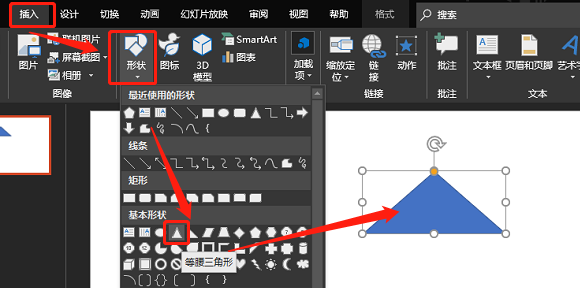
2、插入矩形。如图:
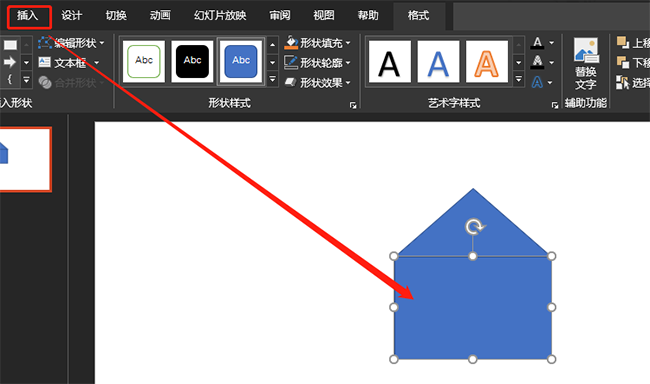
3、结合图形。如图:
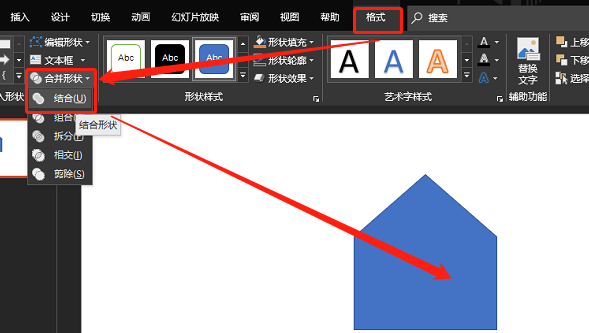
4、插入圆形。如图:
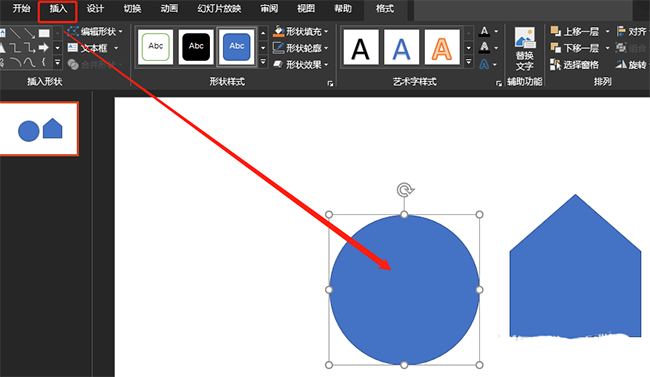
5、两个图形叠加如图:
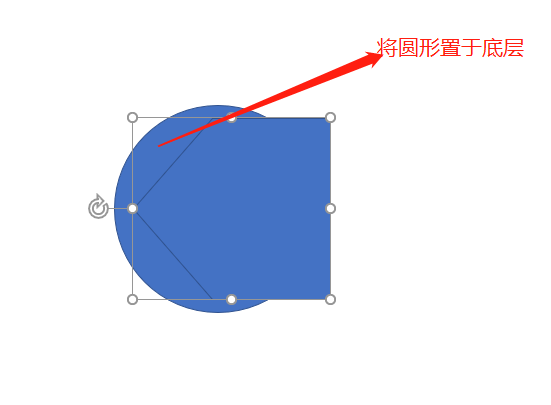
6、拆分图形。如图:
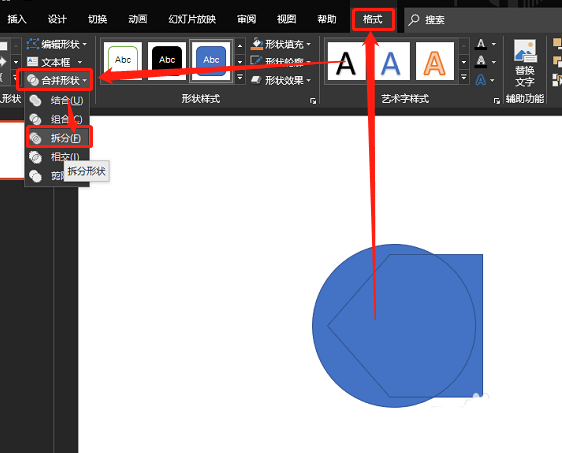
7、插入圆角矩形,结合。如图:
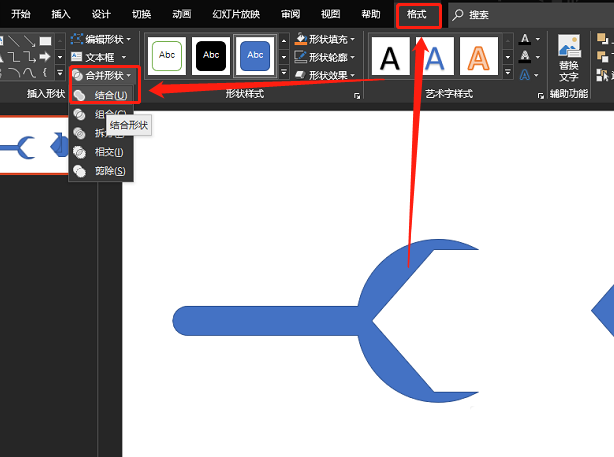
上文就讲解了PPT设计扳手工具图标的操作流程,希望有需要的朋友都来学习哦。
2020-05-03 08:53:00 来源:下载之家
PPT如何设计扳手工具图标?有很多朋友还不了解,所以下面小编就讲解了PPT设计扳手工具图标的操作内容,来下文看一看吧。
PPT设计扳手工具图标的操作流程

1、插入三角形。如图:
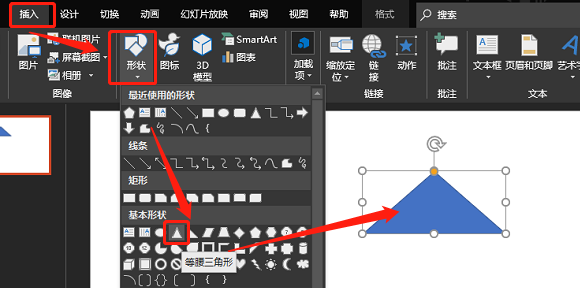
2、插入矩形。如图:
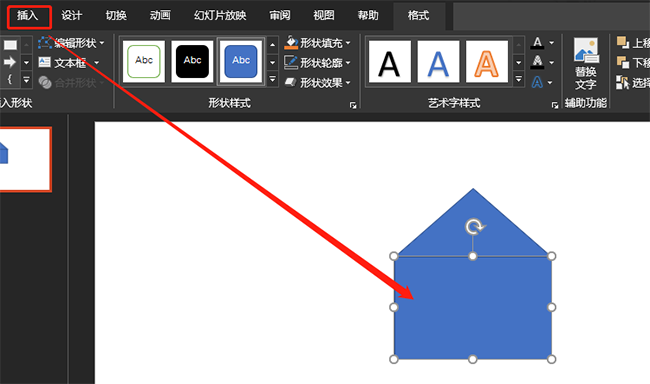
3、结合图形。如图:
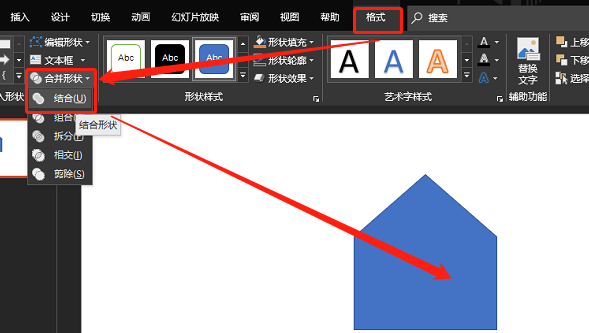
4、插入圆形。如图:
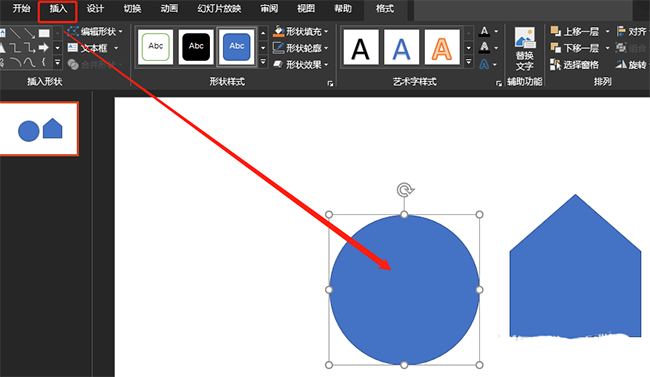
5、两个图形叠加如图:
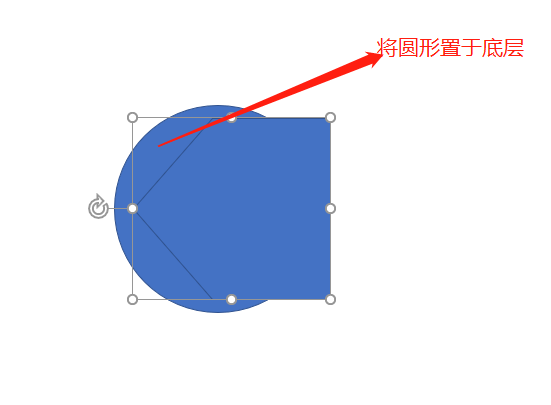
6、拆分图形。如图:
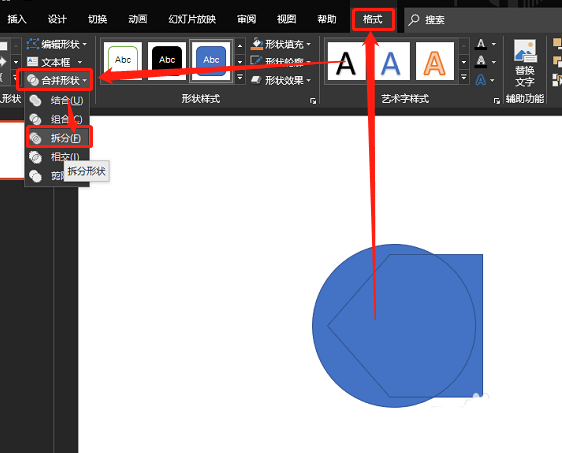
7、插入圆角矩形,结合。如图:
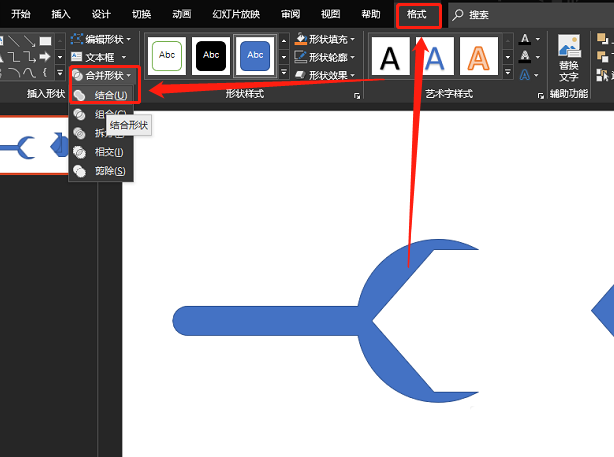
上文就讲解了PPT设计扳手工具图标的操作流程,希望有需要的朋友都来学习哦。